Standardmäßig spielt die YouTube-App keine Videos im Hintergrund ab – weder in Android noch in iOS. Mit den richtigen Tricks und Apps klappt das aber trotzdem, sogar bei ausgeschaltetem Display. Wie das geht, zeigen wir euch hier.
iOS: YouTube-Video im Hintergrund anhören
- Öffnet das YouTube-Video in einer Browser-App.
- Wechselt in die Desktop-Version der Webseite, indem ihr oben links auf das aA-Symbol tippt. In Chrome tut ihr das unten rechts über das Symbol mit den Punkten.
- Startet das Video jetzt in der Browser-App. und drückt den Home-Button. Auf modernen iPhones wird das Video weiter abgespielt. Auf älteren iPhones stoppt die Wiedergabe.
- Wenn die Wiedergabe weiter geht, wischt das minimierte Video einfach zur Seite.
- Wenn die Wiedergabe stoppt, öffnet das Kontrollzentrum und tippt auf das Abspielen-Symbol oben rechts in der Medienwiedergabe.
- Bei Bedarf könnt ihr auch eurer Display ausschalten. Das Video spielt weiter ab.
Android: YouTube im Hintergrund laufen lassen
- Öffnet das YouTube-Video im Browser eures Smartphone. Unter Umständen müsst ihr die Desktop-Version aktivieren.
- Wenn das Video läuft, tippt ihr unten auf dem Home-Button, um zum Homescreen zurückzukehren.
- Falls das Video im Hintergrund jetzt stoppt, wischt ihr mit dem Finger von oben nach unten, um die Schnelleinstellungen zu öffnen.
- Tippt nun auf den Play-Button, um das Video weiter im Hintergrund abzuspielen.
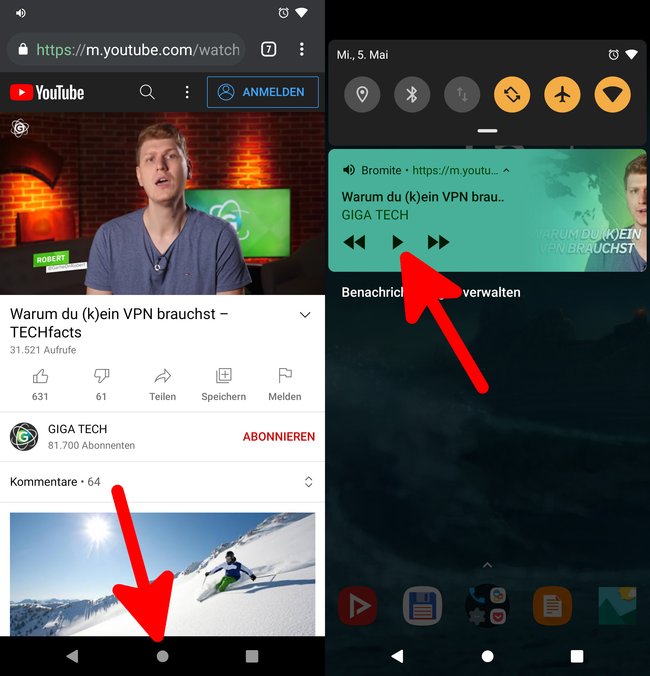
Bei manchen Browser-Apps könnt ihr nun auch das Display ausschalten und das Video läuft weiter. die Funktion hängt unter Umständen auch von eurer verwendeten Android-Version ab. Ab Android 9.0 sollte die beschriebene Vorgehensweise funktionieren.
Weitere Tipps, um YouTube-Videos im Hintergrund abzuspielen:
YouTube-Alternative „NewPipe“
Die Open-Source-App „NewPipe“ bietet standardmäßig eine Hintergrundwiedergabe von Videos an und verzichtet auf Werbung. Auch lassen sich Videos gleich herunterladen oder als Audiodatei speichern. Die App lässt sich auch ohne YouTube-Account nutzen und Kanäle können abonniert werden. Allerdings gibt es keine Option, die App mit dem eigenen YouTube-Account zu synchronisieren. „NewPipe“ lässt sich über den Open-Source-App-Store F-Droid installieren.
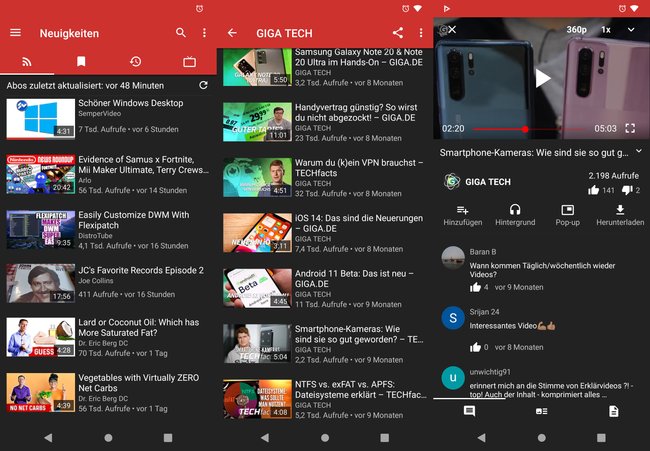
YouTube-Alternative „YouTube Vanced“
Android-Nutzer können sich „YouTube Vanced“ installieren. Die App kann ebenfalls YouTube-Videos im Hintergrund abspielen. Die App modifziert die eigene YouTube-App und entfernt Werbung. Außerdem fügt sie weitere Funktionen hinzu. Allerdings lädt sie keine Videos herunter. Es gibt eine Variante für nicht-gerootete und eine Variante für gerootete Geräte.
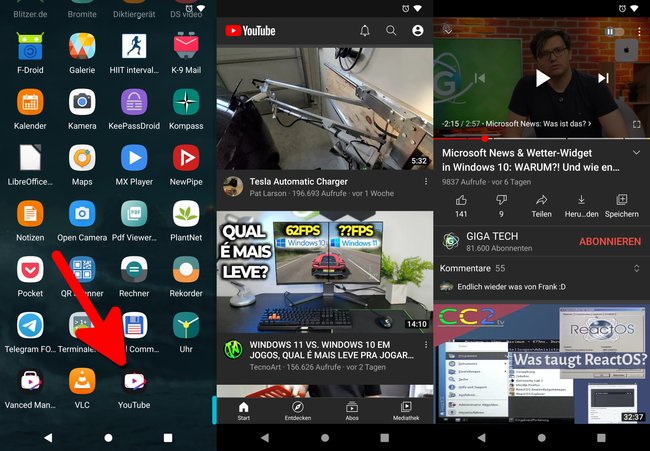
Letzte Option: „YouTube Premium“-Abo kaufen
Google verkauft die Hintergrundwiedergabe Funktion in seinem Bezahlangebot YouTube Premium. Daher wird diese besondere Funktion nicht offiziell in der YouTube-App angeboten. Ihr könnt allerdings ein Abo bei YouTube Premium abschließen, um gegen eine monatliche Gebühr die Funktion nutzen zu können. Wenn ihr ein Premium-Abo habt, findet ihr die Option für die Hintergrundwiedergabe von Videos in den Einstellungen der YouTube-App unter dem Punkt „Hintergrund & Downloads“.
